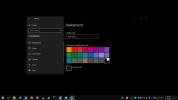Kako blokirati ažuriranja grafičkih upravljačkih programa u sustavu Windows 10
Ažuriranja sustava Windows 10 često uzrokuju pogreške, ali to je problem koji je obično rezerviran za velika ažuriranja značajki. U skladu s tim, Windows 10 kao redovita ažuriranja preuzima i instalira ažuriranja upravljačkih programa.
Često će grafički upravljački program biti ažuriran, a nova verzija možda neće raditi dobro. To su uglavnom generički upravljački programi i ako znate za činjenicu da noviji neće raditi za vas, morate blokirati ažuriranja grafičkih upravljačkih programa na sustavu Windows 10.
Blokiraj ažuriranja grafičkih upravljačkih programa
Upozoravamo vas da ažuriranja upravljačkih programa ili bilo kakve nadogradnje treba blokirati samo ako vaš sustav čine nestabilnim.
Da biste blokirali ažuriranja grafičkih upravljačkih programa, možete se obratiti trećim aplikacijama izgrađenim za blokiranje ažuriranja na sustavu Windows 10 međutim, bolja, sigurnija opcija je upotreba tnjegov alat za rješavanje problema od Microsofta. Izgrađen je posebno za blokiranje ažuriranja.
Prvo što trebate učiniti je deinstalirati problematični grafički upravljački program. Da biste deinstalirali upravljački program, otvorite Upravitelj uređaja i proširite prilagodnike zaslona. Desnom tipkom miša kliknite grafičku karticu koja je ažurirana i iz kontekstnog izbornika odaberite Svojstva. U prozoru Svojstva idite na karticu Upravljački program i odaberite opciju povratka.

Nakon što to učinite, Windows 10 ponovno će pokušati instalirati upravljački program. To je kada pokrenete alat za rješavanje problema.
Kliknite gumb Dalje na početnom zaslonu i odaberite opciju "Sakrij ažuriranja". Alat će tražiti i popisati sva dostupna ažuriranja. Odaberite one koje želite sakriti i kliknite Dalje.

Sakrivanje ažuriranja spriječit će preuzimanje sustava Windows 10 i naknadnu instalaciju. Ako ikad trebate poništiti ažuriranja, ponovo pokrenite isti alat, ali kliknite opciju Prikaži skrivena ažuriranja. S popisa skrivenih ažuriranja možete odabrati koja ćete ažuriranja pokazati.
Budući da je ovo vaš grafički upravljački program o kojem govorimo, možda bi bilo dobro provjeriti ima li na vašem sustavu instaliranu aplikaciju vašeg proizvođača GPU-a. I Nvidia i AMD imaju namjenske aplikacije koje mogu preuzimati i instalirati upravljačke programe. Moguće je da te aplikacije ažuriraju upravljački program, a ne Windows 10. Ako uslužni program za rješavanje problema ne uspije pronaći grafičke upravljačke programe nakon što ih vratite natrag, provjerite dopuštenja vaših GPU-ovih aplikacija. Ako su omogućena automatska ažuriranja, onemogućite ih.
Napokon, ako je vaš GPU počeo stvarati probleme nakon velikog ažuriranja sustava Windows 10, provjerite forume i ostalo na mreži portali za pomoć, posebno svi forumi čiji je proizvođač GPU-a za poznate pogreške i dostupni Rješenja.
traži
Najnoviji Postovi
Pronađite pravu mrežnu brzinu pomoću Raccoonworks Test testa
Točno mjerenje brzine mrežnog prijenosa može biti prilično teško zb...
Kako baterija trajati duže napunjena u sustavu Windows 10
Baterija se vremenom smanjuje. Nova baterija može trajati 5-7 sati,...
Najbolji VPN-ovi za Pakistan u 2019. godini koji nisu blokirani
Pakistan izvještava o slobodi interneta u posljednjih 6 godina kao ...